
หลายท่านที่ใช้สมาร์ทโฟน Android แล้วต้องการเปลี่ยนมาใช้ iPhone คงกำลังสงสัยว่าเราสามารถ ย้ายข้อมูล Android ไป iPhone ได้ไหม? แล้วถ้าหากย้ายได้ข้อมูลจะครบถ้วนหรือเปล่า? วันนี้เราจะพาทุกท่านจะไขข้อสงสัยนี้ไปพร้อม ๆ กัน
ซึ่งต้องขอบอกก่อนเลยว่าในปี 2023 เราสามารถ ย้ายข้อมูล Android ไป iPhone ได้หลากหลายวิธี ดังนั้น วันนี้เราจึงได้รวบรวมวิธีการย้ายข้อมูลที่สุดแสนจะง่ายดาย ไม่ยุ่งยาก เพียงแค่คุณเลือกทำตามวิธีที่เราได้รวบรวมมาไว้ในบทความนี้ เพียงเท่านี้ข้อมูลที่สำคัญของคุณก็จะถูกโอนย้ายไปอยู่ใน iPhone เครื่องใหม่ของคุณแล้ว
สิ่งที่ควรทำก่อน ย้ายข้อมูล Android ไป iPhone

คุณรู้หรือไม่? ก่อนที่คุณจะเปลี่ยนโทรศัพท์เครื่องใหม่ หรือทิ้งโทรศัพท์เครื่องเก่า สิ่งที่คุณควรทำเป็นอันดับแรก ก็คือ การย้ายข้อมูลจากสมาร์ทโฟนเครื่องเก่า ไปยังเครื่องใหม่ ซึ่งมีผู้ใช้หลายคนต้องการ ย้ายข้อมูล Android ไป iPhone แต่ส่วนใหญ่มักจะไม่รู้วิธีการย้ายข้อมูลที่ถูกต้อง
บางคนต้องการ ย้ายข้อมูล Android ไป iPhone 13 ซึ่งเป็นรุ่นที่ใช้ระบบปฎิบัติการใหม่ล่าสุด จึงมีความกังวลว่าข้อมูลบางอย่างอาจจะหายไป ดังนั้น ก่อนที่คุณจะเริ่มทำการ ย้ายข้อมูล Android ไป iPhone 2023 คุณต้องดำเนินการและตรวจสอบให้แน่ใจว่าได้เตรียมความพร้อมสำหรับการย้ายข้อมูลเรียบร้อยแล้ว เพื่อป้องกันข้อผิดพลาดที่อาจเกิดขึ้น ซึ่งสิ่งที่คุณควรทำก่อนเริ่มถ่ายโอนข้อมูลโทรศัพท์ มีดังนี้
- ตรวจสอบให้แน่ใจว่าสมาร์ทโฟนทั้ง 2 เครื่องเชื่อมต่อกับเครือข่าย Wi-Fi ที่ปลอดภัยหรือไม่?
- ก่อน ย้ายข้อมูล Android ไป iPhone เครื่องเก่า ควรตรวจสอบให้แน่ใจว่า iPhone ของคุณมีพื้นที่เก็บข้อมูลเพียงพอหรือไม่?
- เสียบปลั๊กชาร์จแบตสมาร์ทโฟนทั้ง 2 เครื่องให้พร้อมสำหรับการถ่ายโอนข้อมูล (เพราะอาจจะใช้เวลาในการย้ายนาน)
- หากคุณต้องการโอนบุ๊กมาร์ก Chrome ให้อัพเดต Chrome เป็นเวอร์ชันล่าสุดบนอุปกรณ์ Android ของคุณ
- สำรองข้อมูลโทรศัพท์ Android ของคุณไปที่ Google Drive เพื่อปกป้องข้อมูลหาย
- ออกจากระบบ RCS (Rich Communication Service) บน Google Messages
วิธีสำรองข้อมูลของคุณไปยัง Google Drive
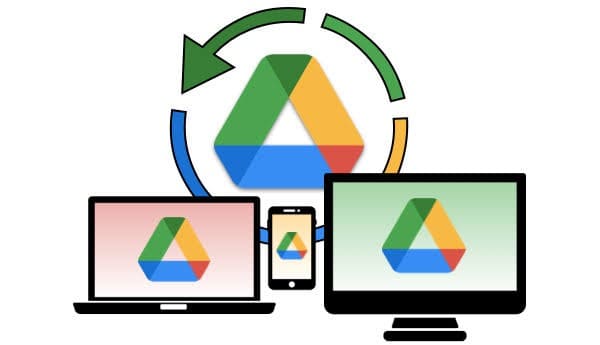
อีกหนึ่งข้อดีเกี่ยวกับบริการของ Google เมื่อคุณต้องการ ย้ายข้อมูล Android ไป iPhone ก็คือ Google Drive ซึ่งเป็นบริการเก็บไฟล์ข้อมูลไว้บนเซิร์ฟเวอร์ โดยผู้ใช้งานสามารถเปิดใช้งานไฟล์ข้อมูลเหล่านั้นได้จากทุกที่ทุกเวลา และบริการนี้สามารถใช้งานได้ทั้งบน Android และ iOS
ดังนั้น เมื่อคุณต้องย้ายข้อมูล หรือ ย้ายรูปจาก Android ไป iPhone เราขอแนะนำให้คุณทำการสำรองข้อมูลไว้ใน Google Drive ด้วย เพื่อป้องกันข้อมูลที่อาจจะสูญหาย นอกจากนี้ยังเป็นอีกหนึ่งวิธีการเก็บข้อมูลที่สามารถเข้าถึงได้ง่าย หากคุณ ย้ายข้อมูล Android ไป iPhone ไม่ได้ การสำรองข้อมูลไว้ใน Google Drive ก็ถือเป็นทางเลือกที่ดี เพราะมันสามารถเข้าถึงได้บนอุปกรณ์หลายเครื่องทั้ง Android, iOS, PC และ Mac
ซึ่งในปี 2023 นี้คุณสามารถสำรองข้อมูลไว้ใน Google Drive ได้ตั้งแต่ข้อมูลประวัติการโทรและ SMS เอกสาร รูปภาพและวิดีโอ การตั้งค่า และข้อมูลแอป เช่น รายชื่อติดต่อ (แอป Google Contacts เท่านั้น) ได้อย่างง่ายดาย
หากต้องการซิงค์บุ๊กมาร์ก Chrome ของคุณกับ iPhone ให้อัปเดตแอป Chrome บนสมาร์ทโฟน Android เครื่องเก่าก่อน และนี่คือขั้นตอนการสำรองข้อมูลไปยัง Google Drive บนโทรศัพท์ Android ให้ไปที่การตั้งค่า > Google > สำรองข้อมูล (หรือค้นหาข้อมูลสำรองในการตั้งค่า) จากนั้นเลือกสำรองข้อมูลเดี๋ยวนี้
วิธีลงชื่อออกจาก RCS

ก่อนทำการ ย้ายข้อมูล Android ไป iPhone มีอีกหนึ่งสิ่งที่คุณควรทำ คือ การลงชื่อออกจาก Rich Communication Services (RCS) ซึ่งเป็นบริการที่ช่วยให้คุณสามารถส่งข้อความที่เข้ารหัส รวมถึงข้อความ วิดีโอ ภาพถ่าย และ GIF
หากโทรศัพท์ Android ของคุณใช้ Google Messages สำหรับข้อความ คุณต้องปิด RCS ก่อนเปลี่ยนโทรศัพท์เพื่อหลีกเลี่ยงข้อผิดพลาดที่อาจจะทำให้ข้อความสำคัญขาดหายไป โดยวิธีลงชื่อออกจาก RCS บนอุปกรณ์ Android ก็ง่ายมาก ๆ เพียงแค่ไปที่แอป Google Messages แล้วทำตามขั้นตอนดังนี้
- แตะที่ “ตัวเลือกเพิ่มเติม”
- แตะที่ “การตั้งค่า”
- แตะที่ “คุณสมบัติการแชท”
- เลือกปิดการเปิดใช้งานคุณสมบัติการแชท
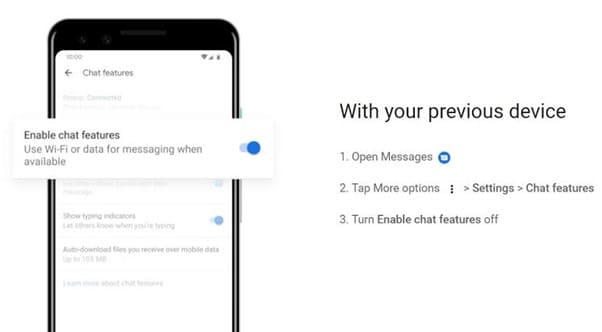
วิธีที่ 1 ย้ายข้อมูล Android ไป iPhone โดยการใช้แอพ Move to iOS
เมื่อคุณได้ทำการสำรองข้อมูลในโทรศัพท์เครื่องเก่าเรียบร้อยแล้ว ต่อไปก็ถึงเวลา ย้ายข้อมูล Android ไป iPhone แล้ว ซึ่งวิธีที่หนึ่งที่เราได้นำมาแนะนำนี้ ถือได้ว่าเป็นวิธีที่ง่ายที่สุด โดยการใช้ โปรแกรมย้ายข้อมูล Android ไป iPhone หรือที่เรียกว่า แอพ Move to iOS ซึ่งเป็นแอปพลิเคชันที่เหมาะสำหรับการ ย้ายข้อมูล Android ไป iPhone 2566 เป็นอย่างมาก เพราะสะดวก รวดเร็ว และปลอดภัยสุด ๆ
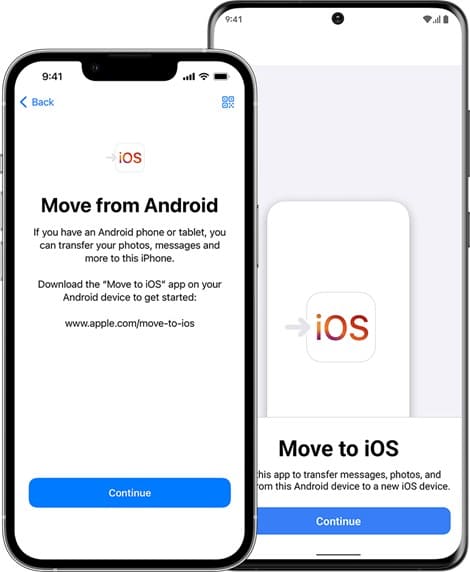
โดยคุณสามารถดาวน์โหลดแอพนี้บนโทรศัพท์ Android ได้จาก Google Play Store สะดวก รวดเร็ว และทำงานแบบไร้สายในการถ่ายโอนข้อมูล แต่อย่าลืมว่าวิธีนี้ต้องทำการถ่ายโอนบนแอพก่อนตั้งค่า iPhone ของคุณเท่านั้น โดยข้อมูลที่คุณสามารถถ่ายโอนด้วย แอพ Move to iOS ได้มีดังนี้
- รายชื่อติดต่อ
- ปฏิทิน
- ประวัติข้อความ
- ข้อความ WhatsApp
- ภาพถ่าย และอัลบั้มภาพ
- วิดีโอ
- ไฟล์ และโฟลเดอร์
- การตั้งค่าบางอย่าง
- บัญชี Google ของคุณ
- บัญชีอีเมลอื่น ๆ
- แอปพลิเคชันฟรีบางตัว
และนี่คือ ขั้นตอนการ ย้ายข้อมูล Android ไป iPhone โดยการใช้แอพ Move to iOS :
- ไปที่ Play Store บนโทรศัพท์ Android และดาวน์โหลดแอพ Move to iOS
- เปิด iPhone ของคุณ แล้วเลือกย้ายข้อมูลจาก Android
- เปิดแอพ Move to iOS บนโทรศัพท์ Android ของคุณ
- อ่านและยอมรับข้อกำหนดและเงื่อนไข ให้แตะ “ตกลง”
- เปิด iPhone เครื่องใหม่ของคุณ และวางไว้ใกล้กับโทรศัพท์ Android แล้วแตะ “Set Up Manually”
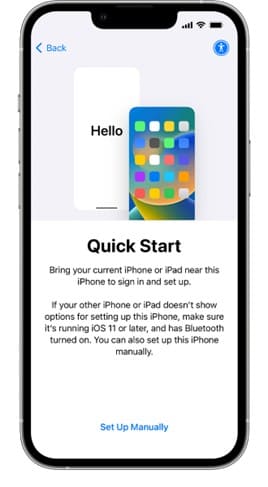
- เมื่อหน้าจอ iPhone ปรากฏ Apps & Data ให้แตะ “Move Data from Android”
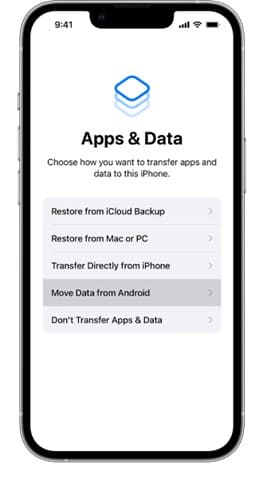
- รอให้รหัสแบบใช้ครั้งเดียวปรากฏบนหน้าจอ iPhone แล้วนำรหัสนั้นมาป้อนลงในโทรศัพท์ Android ของคุณ
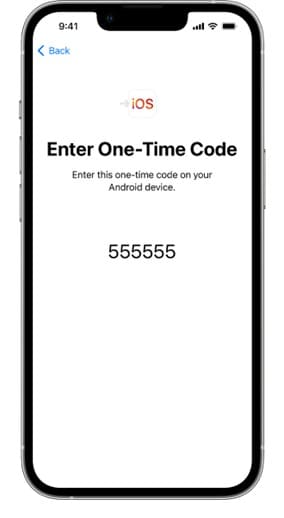
- เลือกเชื่อมต่อบนโทรศัพท์ Android เพื่อเข้าร่วมเครือข่าย Wi-Fi ชั่วคราว
- เลือกข้อมูลที่ต้องการถ่ายโอนจากโทรศัพท์ Android ไปยัง iPhone แล้วเลือก “ดำเนินการต่อ”
- จากนั้นปล่อยให้อุปกรณ์ทั้งสองเครื่องเริ่มถ่ายโอนข้อมูล หรือจนกว่า iPhone ของคุณจะแสดงการโอนย้ายเสร็จสิ้น เพียงเท่านี้ข้อมูลในโทรศัพท์ Android ก็จะถูกย้ายไปที่ iPhone ของคุณแล้ว
วิธีที่ 2 ย้ายข้อมูล Android ไป iPhone ด้วยตัวเอง บนคอมพิวเตอร์

นอกจากการ ย้ายข้อมูล Android ไป iPhone โดยการใช้แอพ Move to iOS แล้ว ยังมีอีกหนึ่งวิธีการย้ายข้อมูลโทรศัพท์โดยไม่ต้องดาวน์โหลดแอพ นั่นก็คือ การถ่ายโอนข้อมูลของคุณได้ด้วยตนเองบนคอมพิวเตอร์ ไม่ว่าจะเป็น PC หรือ Mac ก็สามารถทำได้
หากคุณต้องการ ย้ายข้อมูล Android ไป iPhone 6s Plus ก็สามารถเลือกใช้วิธีนี้ได้เลยเช่นกัน และวิธีนี้ยังเป็นทางเลือกที่ดีสำหรับการ ย้ายข้อมูล Android ไป iPhone เปิดใช้งานแล้ว เพียงทำตามขั้นตอน ดังต่อไปนี้
การ ย้ายข้อมูล Android ไป iPhone ด้วยตัวเอง บน PC
- ย้ายข้อมูล Android ไป iPhone ด้วยตัวเอง บน PC เริ่มต้นด้วยการเสียบสายพอร์ต USB เชื่อมต่อโทรศัพท์ Android ของคุณเข้ากับ PC
- จากนั้นให้นำเข้ารูปภาพและวิดีโอจากโทรศัพท์ Android ไปยังโฟลเดอร์ใหม่บน PC ของคุณ
- เมื่อนำเข้าข้อมูลครบแล้วก็ให้ถอดสายเชื่อมต่อโทรศัพท์ Android ออกแล้วเสียบสายเชื่อมต่อกับ iPhone เข้ากับ PC
- เปิด iTunes บน PC ของคุณ
- เลือกคลิกที่ปุ่มอุปกรณ์สำหรับ iPhone ของคุณ (มุมซ้ายบน)
- เลือกข้อมูลจากโฟลเดอร์บนคอมพิวเตอร์ที่คุณต้องการซิงค์ในเมนูการตั้งค่าทางด้านซ้าย (เพลง รูปภาพ ไฟล์ ฯลฯ)
- คลิกเลือกช่องเพื่อทำเครื่องหมายสำหรับแต่ละหมวดหมู่ที่คุณต้องการซิงค์
- คลิกนำไปใช้หรือซิงค์ที่มุมล่างขวา หลังจากที่คุณเลือกทุกสิ่งที่คุณต้องการซิงค์แล้ว
การ ย้ายข้อมูล Android ไป iPhone ด้วยตัวเอง บน Mac
- ย้ายข้อมูล Android ไป iPhone ด้วยตัวเอง บน Mac เริ่มต้นด้วยการเสียบสายพอร์ต USB เชื่อมต่อโทรศัพท์ Android ของคุณเข้ากับ Mac
- ใช้แอพถ่ายโอนไฟล์ของ Android เช่น Google File Transfer เพื่อนำเข้าไฟล์ไปยังโฟลเดอร์ใหม่บน Mac
- เมื่อนำเข้าข้อมูลครบแล้วก็ให้ถอดสายเชื่อมต่อโทรศัพท์ Android ออกแล้วเสียบสายเชื่อมต่อกับ iPhone เข้ากับ Mac
- จากนั้นไปที่แถบค้นหาบน Mac (หรือ iTunes ใน Mac OS เวอร์ชันเก่า) แล้วเลือก iPhone ของคุณ
- กำหนดการตั้งค่าในตัวค้นหาสำหรับไฟล์แต่ละประเภทที่คุณต้องการซิงค์ (เพลง หนังสือ ภาพถ่าย ไฟล์ ฯลฯ)
- คลิกเลือกช่องเพื่อทำเครื่องหมายและเลือกใช้สำหรับแต่ละหมวดหมู่ที่คุณต้องการซิงค์ เพียงเท่านั้นข้อมูลทั้งหมดก็จะถูกย้ายไปยัง iPhone ของคุณ
สิ่งที่คุณควรรู้เมื่อทำการ ย้ายข้อมูล Android ไป iPhone แล้ว

มีผู้ใช้บางคน ย้ายข้อมูล Android ไป iPhone 11 แล้วมีบางสิ่งขาดหายไป ซึ่งเป็นข้อเสียของการเปลี่ยนไปใช้ระบบปฏิบัติการใหม่ เพราะคุณไม่สามารถถ่ายโอนทุกอย่างได้ เนื่องจาก Android และ iOS ใช้ระบบปฏิบัติการที่แตกต่างกัน จึงทำให้ข้อมูลบางอย่างไม่สามารถถ่ายโอนมายังเครื่องใหม่ได้ ยกตัวอย่างเช่น
- แอพที่ซื้อในโทรศัพท์ Android บางตัว
- แอพฟรีที่ไม่มีใน App Store ของ iOS
- ประวัติการซื้อในแอพ
- การตั้งค่าการเข้าถึงและการแสดงผล
- ข้อความในแอพส่งข้อความบางแอพ
ถึงแม้ว่าแอพ Move to iOS จะสามารถย้ายแอปพลิเคชันฟรีบางแอพจะไว้ในระบบปฏิบัติการ iOS ได้ แต่ก็มีข้อแม้ว่าแอพนั้นต้องสามารถใช้งานได้ทั้งบนระบบ Android และ iOS เท่านั้น สำหรับแอพแบบชำระเงินและแอพที่ไม่สามารถถ่ายโอนได้ คุณจะต้องไปที่ App Store บน iPhone และค้นหาเพื่อดูว่าแต่ละแอพมีอยู่ใน iOS หรือไม่?
หากพบการแอพนั้นไม่มีให้บริการใน iPhone ให้คุณลองค้นหาแอพที่สามารถใช้ทดแทนกันได้ใน Google เพียงพิมพ์ “ชื่อแอพ เทียบเท่ากับ iOS” เพื่อขอคำแนะนำในอินเทอร์เน็ต นอกจากนี้ หากคุณถ่ายโอนข้อมูลจาก Android ไปยัง iPhone เรียบร้อยแล้ว ก่อนทำการทิ้งเครื่องเก่า หรือส่งมอบโทรศัพท์ Android ให้กับบุคคลอื่น
คุณควรล้างข้อมูลในเครื่องเก่าของคุณให้หมดก่อนที่จะส่งต่อ โดยไปที่การตั้งค่า > ทั่วไป > รีเซ็ต > ลบเนื้อหาและการตั้งค่าทั้งหมด เพื่อความปลอดภัยของตัวคุณเอง แต่อย่าลืมสำรองข้อมูลไว้ใน Google Drive ของคุณก่อนนะ เพราะหลังจากล้างข้อมูลเครื่องเก่าแล้ว คุณไม่สามารถเรียกคืนข้อมูลเหล่านั้นได้อีก facetime เสียเงินไหม
AUTHOR

สวัสดีค่ะ ผู้อ่านที่น่ารักทุกท่าน นักเขียนออยนะคะ ไลฟ์สไตล์ส่วนตัว ชอบท่องเที่ยว และถ่ายรูป นิสัยส่วนตัวของออยชอบทำอะไรใหม่ ๆ อยู่เสมอ ในอนาคตข้างหน้าอาจจะมีงานเขียนแนวใหม่ ๆ ออกมาเรื่อย ๆ ยังไงก็ฝากติดตามผลงานด้วยนะคะขอบคุณค่าาาา
CONTACT >> INSTAGRAM, FACEBOOK, LINE
ผู้สนับสนุน : https://hilo-88.com/



